Tabloya naverokê
Rûpela Malperê nûve bikin
Çewtiya tirsnak a ku hat tespîtkirin bi guhertina torê re dibe ku di komputera we de yek ji peyamên herî acizker be. Ev xeletî dikare bibe sedema dijwariya girêdana bi înternetê, demên barkirinê hêdî hêdî, an jî heta ku hûn negihîjin hin malperan asteng bike.
Xwezî, nûkirina rûpela malperê pir caran dikare vê pirsgirêkê çareser bike. Nûvekirina rûpela webê di esasê xwe de girêdana di navbera komputera we û malpera ku hûn hewl didin ku têkevinê de ji nû ve saz bike, û dihêle hûn her karê ku hûn hewl didin pêk bînin berdewam bikin.
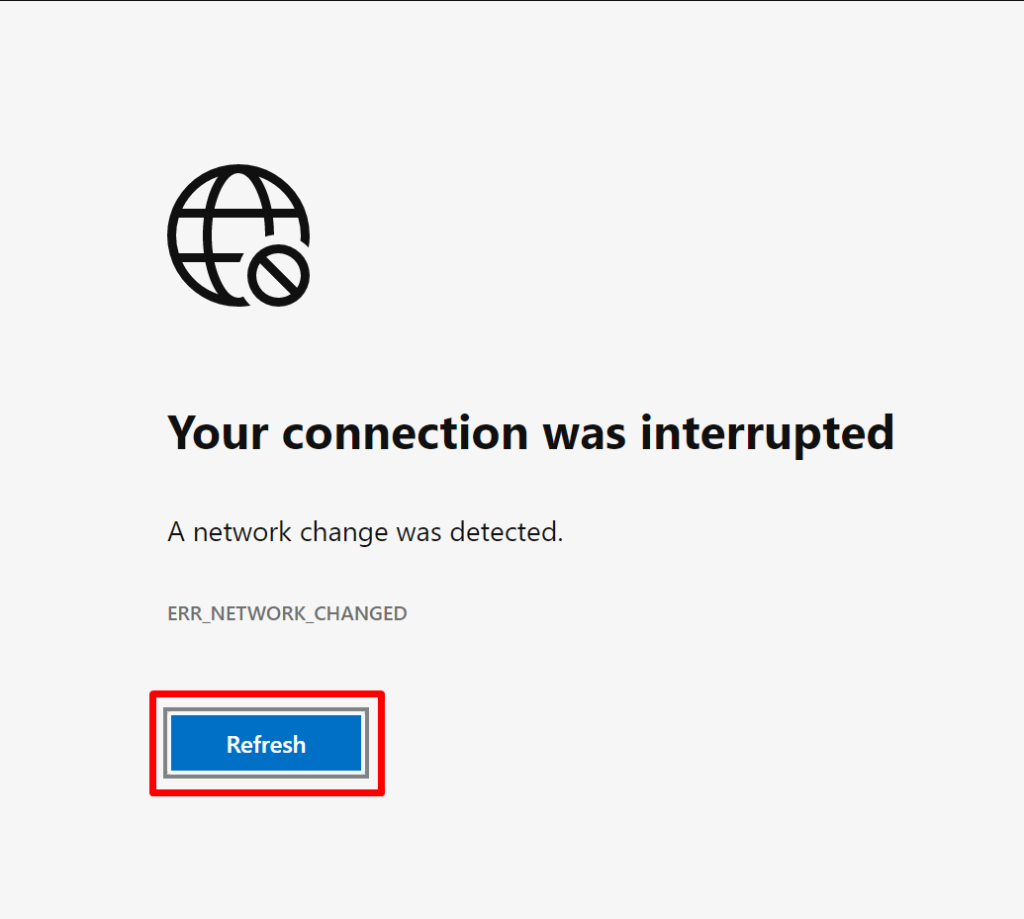
Google Chrome-ê ji nû ve bidin destpêkirin
Heke we di geroka xweya Google Chrome de bi xeletiya 'Guherîna Torê Hat Tesbîtkirin' dît, ji nû ve destpêkirina bernameyê dibe alîkar ku pirsgirêk çareser bibe. Gava ku hûn bi vê xeletiyê re rû bi rû dimînin, ew bi gelemperî ji ber nakokiyek di navbera hawîrdora torê ya heyî û mîhengên ku di gerokê de hatine hilanîn de ye. Ji nû ve destpêkirina bernameyê dikare hawîrdora torê ji nû ve saz bike û pêwendiya we ji nû ve saz bike, ev yek dikare bibe alîkar ku xeletiyê çareser bike û we vegere û bixebitîne.
Gavek 1: Bikirtînin Girtî îkon an X li quncika jorîn rastê.
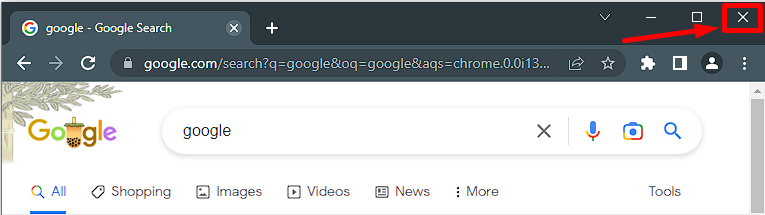
Gavek 2: Penûya Destpêkê veke, li Google Chrome bigere, û vekin.
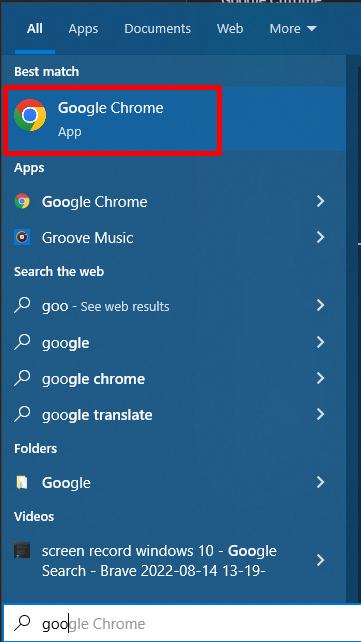
Komputera xwe ji nû ve bidin destpêkirin
Ji nû ve destpêkirina kompîturê pir caran dikare rêyek bilez û hêsan be ji bo rastkirina gelek xeletiyên kompîturê, di nav de jî xeletiya "Guherîna torê hat dîtin". Guhertinek dawî bi gelemperîdibe sedema vê xeletiyê di mîheng an mîhengên torê de. Ji nû ve destpêkirina komputera xwe dikare bibe alîkar ku mîhengên torê ji nû ve veke û pêşî li xeletiyan bigire.

Modema xwe ji nû ve bidin destpêkirin
Heke di girêdana înternetê de pirsgirêkek we hebe û bi peyama xeletiya guherîna torê re rû bi rû hatibe, ew dibe ku dem be ku hûn modemê xwe ji nû ve bidin destpêkirin. Ji nû ve destpêkirina modema xwe hêsan û bilez e ku meriv gelek pirsgirêkên pêwendiya torê rast bike. Ew dikare ji nû ve girêdana di navbera modema xwe û pêşkêşkarê karûbarê înternetê de ji nû ve bibe alîkar, bihêle ku hûn ji nû ve girêdana xwe ya înternetê saz bikin û bigihîjin.
Bi destan amûrê modemê jê derxin û nêzî pênc deqeyan bisekinin. Amûrê dîsa têxin hundur û çend hûrdeman li bendê bin ku tora serhêl were. Dûv re, komputerê ji nû ve bidin destpêkirin.

Torên Nexwestî jêbibin
Rakirina torên nexwestî ji komputera we dikare bibe rêgezek girîng ji bo sererastkirina xeletiyên guheztina torê. Ev xeletî diqewime dema ku komputerek guherînek di mîhengên torê yên xwe de bibîne, wek toreke nû an ferqek di mîhengên torê yên tora heyî de.
Bi rakirina tevnên nehewce, hûn dikarin piştrast bikin ku komputer tu guheztinên nepêwist nas nakin, ku dê bibe alîkar ji holê rakirina xeletiyê. Di heman demê de, rakirina torên neyên bikar anîn dikare bibe alîkar ku performansa komputera we baştir bike, ji ber ku ew ê êdî çavkaniyên ku hewl didin bi toreyên ku êdî nayên bikar anîn ve girêbidin winda nekin.
Gavek 1: Bişkojka Win + I ji bo vekirina Mîhengên Windows-ê bikirtînin.
Gavê 2: Bikirtînin Tor & Înternet.

Gavek 3: Here tabloya WI-FI û li ser Birêvebirina torên naskirî bikirtîne.
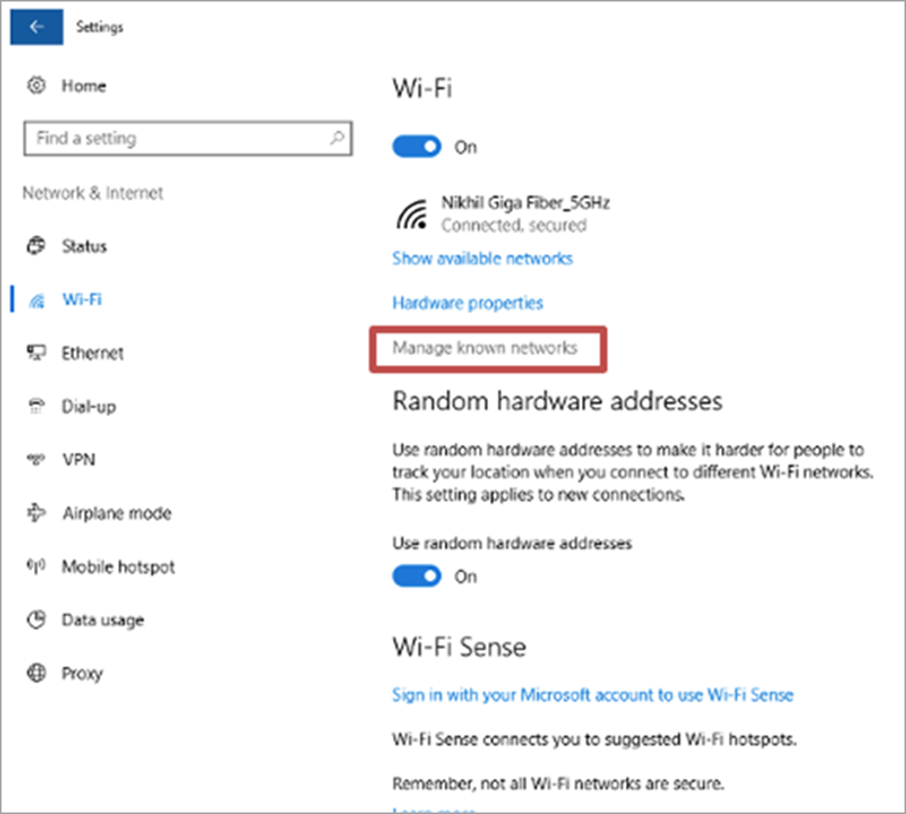
Gavê 4: Di lîsteyê de toreke nedilxwaz hilbijêre û bişkoka Jibîrkirin bitikîne. Vê gavê ji bo her tora ku hûn dixwazin jêbikin dubare bikin.

Gavek 5: Geroka xweya webê ji nû ve dest pê bike.
Browser Google Chrome-ê nûve bike
Çewtî bi gelemperî gava ku mîhengên pêwendiya înternetê hatine guheztin an dema ku torek cûda tê bikar anîn çêdibe. Bi nûvekirina Google Chrome ji bo guhertoya herî dawî, bikarhêner dikarin pê ewle bibin ku geroka wan a webê bi girêdan û mîhengên wan ên înternetê yên heyî re hevaheng e. Her weha dibe ku nûvekirin rastkirinên xeletiyan û çêtirkirinên din ên performansê jî hebin ku dikarin bibin alîkar ku nehêle xeletiya " Guherîna torê hat tespît kirin " çêbibe.
Gavê 1: Vekirina Google Chrome û bikirtînin îkona sê xalan li quncikê jorê yê rastê.
Gavê 2: Bikirtînin Settings > Di derbarê Chrome de .
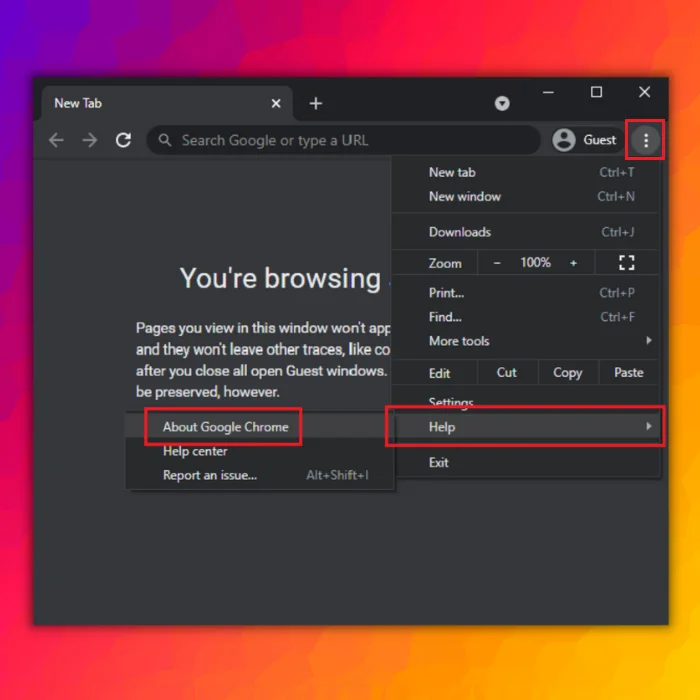
Gavek 3: Bihêlin Chrome nûvekirinên nû kontrol bike û saz bike.
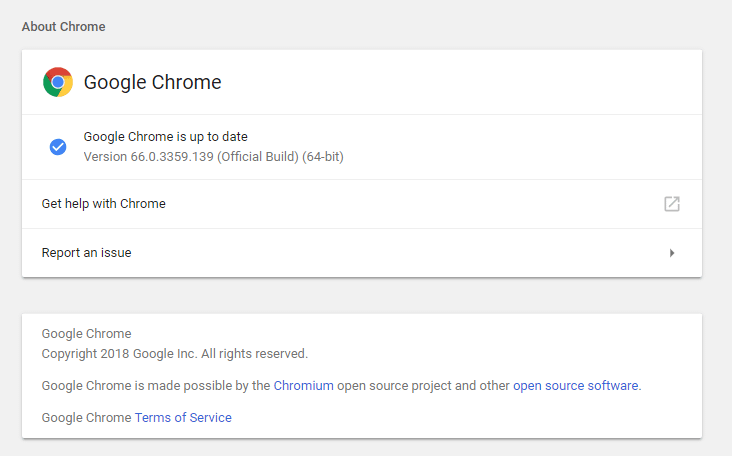
Gav 4: Bigirin, paşê geroka xwe ji nû ve bişopînin.
DNS Cache bişon
Şikandina DNS Cache tomarên DNS-ê yên pergalê paqij dike, û dihêle ku ew bi serverê re têkiliyek nû saz bike. Ev dikare bibe alîkar ku pirsgirêk bi lez çareser bibe bêyî ku hewce bike ku li ser guheztinek zêde were çêkirinsîstem.
Gavek 1: Penûya Destpêk veke û cmd binivîsîne.
Gavê 2: Xala fermanê wekî rêveber bixebitîne.

Gavê 3: Emrê jêrîn binivîse û pêl Enter bike: ipconfig /flushdns

Gavek 4: Rasteya Fermandariyê bigire û geroka xwe ya webê veke.
Navnîşanên Pêşkêşkara DNS-ê biguherînin
Hûn dikarin vegerandina mîhengên orîjînal bi guheztina navnîşanên servera DNS-ê, dihêle ku pergal dîsa bi Înternetê an karûbarên din ve were girêdan. Ev dikare bi destan, bi karanîna panela Mîhengên Torê ya di pergala xebitandinê de, an bixweber, bi karanîna amûrek guheztina servera DNS-ê ya sêyemîn were kirin.
Gavek 1: Partî Win + Ez ji bo vekirina Mîhengên Windowsê.
Gavek 2: Bitikîne Tor & Înternet.

Gavê 3: Here tabloya Rewşa û bitikîne Mîhengên adapterê biguherîne.

Gava 4: Li ser tora xwe rast-klîk bikin û Taybetmendî hilbijêrin.
Gava 5: Hilbijêre Internet guhertoya protokola 4 û bişkoka Taybetmendî bikirtînin.
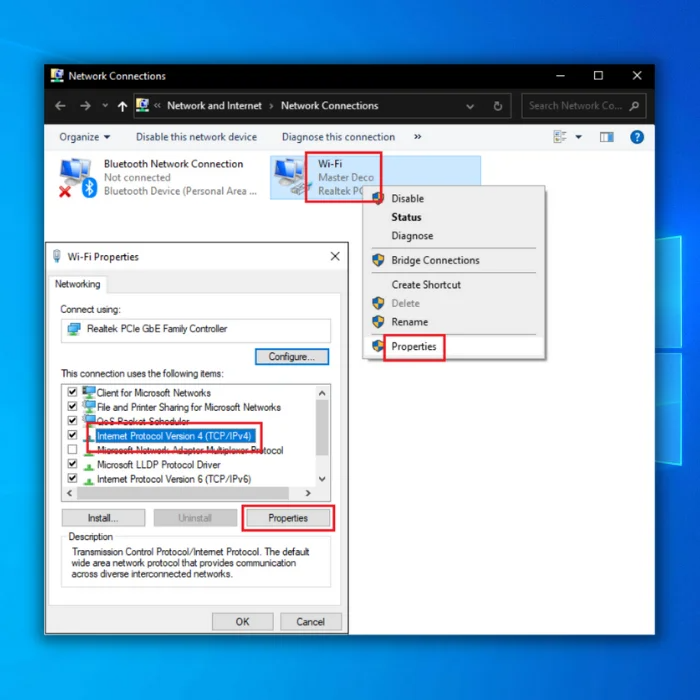
Gavê 6: Li ser Vebijarka navnîşanên servera DNS-a jêrîn bikar bînin bikirtînin.
Gavê 7: Ji bo Pêşkêşkera DNS ya bijare, têkeve 8.8.8.8, û ji bo Pêşkêşkera DNS-ya Alternatîf , bikeve 8.8.4.4
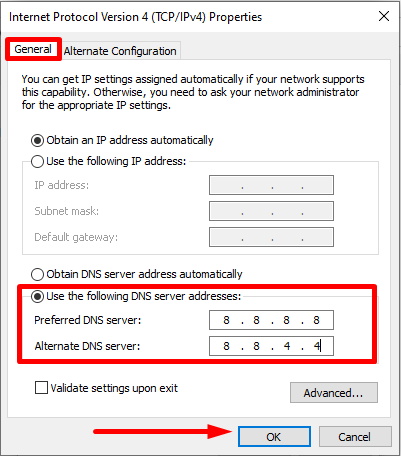
Gavek 8: Bişkoka OK bikirtînin da ku guhertinan hilînin û geroka xwe bidin destpêkirin.
Daneyên Gerokê Paqij bike
PaqijkirinDaneyên gerokê rêyek hêsan e ku pê ewle bibe gerok li ser mîhengên xwe yên xwerû vegere, dihêle ku ew navnîşana IP-ya nû an torê bibîne û ji nû ve bi înternetê ve were girêdan.
Gavek 1: Vekirin Chrome û bikirtînin îkona sê xalî li quncikê jorê rastê.
Gavê 2: Hilbijêre Ewlekarî û nepenî > Daneyên gerokê paqij bike.

Gavê 3: Pêşketî bikirtînin ku daneyên ku hûn dixwazin paqij bikin hilbijêrin. Rojên daneyên ku pêşî werin paqij kirin hilbijêrin; ger ew pirsgirêk çareser bike, hûn neçar in ku tevahiya dîroka xwe jê bikin.
Gavek 4: Piştî hilbijartina daneyên dîroka gerokê, bişkoka Daneyên paqij bike bikirtînin. .

Gavek 5: Geroka xwe ji nû ve dest pê bike.
Geroka xwe tamîr bikin
Dibe ku hûn bipirsin ger we vê dawîyê kiribe çareseriya çêtirîn çi ye dema ku geroka xweya webê bikar tîne rastî xeletiya "Guhertina Torê Hat Tesbîtkirin" hat. Xwezî, tamîrkirina geroka weya webê bi gelemperî dikare ji bo çareserkirina vê pirsgirêkê bibe alîkar. Digel ku ev ne tenê çareseriya potansiyel e, ew cîhek baş e ku dest pê bike û pir caran dikare pirsgirêkê zû û bi hêsanî çareser bike.
Gavê 1: Panela Kontrolê veke > û Bername û Taybetmendî hilbijêrî.
Gavê 2: Li jêr bigerin, geroka xweya webê hilbijêrin, û bişkoja Tamîrkirin bikirtînin.

Gava 3: Pêvajoyê biqedînin talîmatên li ser ekranê bişopînin.
Pêveçûnên Gerokê neçalak bikin
Çewtî bi gelemperî gava çê dibeguhertinên li ser torên berdest ên ku komputer an amûrek bikar tîne an digihîje têne tespît kirin. Bi karanîna berhevokek alav û teknîkan, tevî neçalakkirina pêvekên gerokê, bikarhêner dikarin hewl bidin ku vê pirsgirêkê çareser bikin bêyî ku ji nûvesazkirina tevahî ya pergala xebitandinê an jî dibe ku tamîrên giranbiha yên komputerê / cîhazê derbas bikin. Neçalakkirina pêvekên gerokê dikare bibe alîkar ku sedema xeletiyê nas bike û bibe alîkar ku xeletiyên mîna wan çênebin.
Gavê 1: Vekirina Chrome û binivîsin chrome:/ /extensions.
Gavek 2: Slider neçalak bike an jî bişkoka Rake bitikîne da ku pêvekê jê bibe.
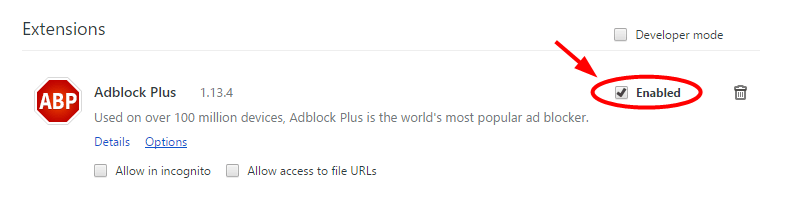
Mîhengên Tora Xwe Ji nû ve Vegerînin
Heke we rastî guherînek torê ya acizker hat û dema ku hûn hewl didin ku bi înternetê ve girêbidin xeletiyek dîtibe, veavakirina mîhengên torê dikare bibe çareseriyek potansiyel. Veavakirina mîhengên torê dikare bi hêsanî hêsan be; Li gorî celebê cîhaza ku hûn bikar tînin, dibe ku pêvajoya vesazkirinê cûda bibe. Lêbelê, piştî vesazkirinê, divê hûn bi hêsanî bi înternetê ve girêbidin.
Gavek 1: Peyda Destpêk veke û cmd binivîse.
Gav 2: Fermana wekî rêveberî bixebite.

Gav 3: <5 binivîsîne>emrên li pey bikin û piştî her fermanê enter bikirtînin:
ipconfig /release
ipconfig /flushdns
ipconfig /new bike
netsh int ipreset bike
netsh winsock reset
Gavê 4: Komputera xwe ji nû ve dest pê bike.
Pêşkêşkara Proxy neçalak bike
Pêşkêşkerên proxy û VPN bi gelemperî amûrên têne bikar anîn ku dihêlin mirov bi taybetî û bi ewle xwe bigihînin înternetê. Lêbelê, carinan ev amûr dikarin bibin sedema guheztinên torê yên neçaverêkirî, û bibe sedema hin xeletiyan.
Neçalakkirina servera proxy û VPN-ê dikare xeletiya tespîtkirî ya guherîna torê rast bike bi piştrastkirina ku girêdana bikarhêner bi înternetê re ji nû ve ne- bi navgîniya serîlêdan an karûbarên partiya sêyemîn ve têne rêve kirin. Ev dikare bibe alîkar ku pirsgirêkên potansiyel ên ku ji hêla mîhengên proxy û VPN ve têne çareser kirin û piştrast bikin ku bikarhêner rasterast xwe digihîne înternetê.
Gavê 1: Partî Win + I ji bo vekirina Mîhengên Windows-ê.
Gavê 2: Bitikîne Tor & Înternet.

Gavek 3: Here tabloya Proxy û wê jê bike. Pêşkêşkarek proxy bikar bînin.
Dajokera Torê nûve bikin
Ajokerên torê blokên bingehîn ên avakirina her tora komputerê ne, ku destûrê dide gelek taybetmendiyên ku em rojane pê ve girêdayî ne. Dema ku di xebata torên me de pirsgirêk derdikevin, pir caran hewce ye ku ajokarên torê nûve bikin da ku ew nûve bikin.
Nûvekirina ajokarên torê pir caran dikare xeletiya 'guherîna torê hat tespîtkirin' rast bike, a pirsgirêka hevpar ku dema ku ew hewl didin xwe bigihînin hin bername an pelan bandorê li bikarhêneran dike. Evdema ku binesaziya torê hatibe guhertin, xeletî çêdibe, û ajokera ku li ser cîhazê hatî saz kirin nikare bi guhertinan bimeşe.
Bi sazkirina rêkûpêk guhertoya herî dawî ya ajokara torê, bikarhêner dikarin di parastina tora xwe de rolek aktîf bigirin. bi awayekî herî baş dimeşe û rê li ber vê xeletiya hevpar digire.
Gavek 1: Pir bike Win + X û Rêveberê Amûrê hilbijêre.

Gavê 2: Li Adapterên Torê bikirtînin, li ser tora xwe rast-klîk bikin, û Ajokarê nûve bikin.

Gavek 3: Hilbijêre Bixweber li ajokaran bigere û rêwerzên li ser ekranê bişopîne da ku ajokarê nûve bike.
Windowê nûve bike
Bi nûvekirinê Windows, hûn dikarin sedemên potansiyel ên xeletiyê jê bikin û ewlehî û performansa pergala xwe baştir bikin. Nûvekirina Windows-ê dibe ku pirsgirêk û xeletiyên ku ji berdana paşîn ve hatine ragihandin rast bike. Piştrastkirina ku hûn guhertoya herî dawî ya Windows-ê dimeşînin girîng e ku amûr û tora we ewle bimîne û bi bandor bixebite.
Gavek 1: Partî Win + I û bikirtînin Nûvekirin & amp; Ewlekarî.
Gavê 2: Li ser bişkoka Ji bo nûvekirinan kontrol bike bikirtînin.

Gavê 3: Nûvekirinên herî dawî dakêşin û saz bikin.
Gavê 4: Komputera xwe ji nû ve bidin destpêkirin.
Ji bo Nûvekirina Nermalavê li ser Amûrên Mac-ê:
Gavê 1: Loma Apple ji milê çepê yê jorîn bikirtînin da ku menuya Apple vekin.
Gavek.2: Veke Vebijêrkên Pergalê > Nûvekirina Nermalavê .
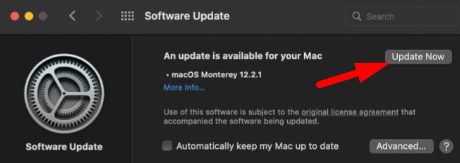
Gavek 3: Bitikîne Niha Nûvekirin bişkojkê , talîmatên li ser ekranê bişopînin û nûvekirinên herî dawî saz bikin.
Encam: Çareserkirina Çewtiya Guherîna Torê ya Bi Baweriyê
Di encamê de, Tora Çewtiya Guhertina Tesbîtkirî ji bo her kesê ku li înternetê digere dibe ezmûnek xemgîn be. Lêbelê, bi gavên çareserkirinê yên ku li jor hatine destnîşan kirin, hûn dikarin bi pêbawerî xeletiyê rast bikin.
Lê ew rûpela malperê nûve dike, geroka xwe nûve dike, an jî modema xwe ji nû ve dest pê dike, ev gav dikarin ji we re bibin alîkar ku hûn vegere gera înternetê ya bêkêmasî. Bi şopandina van gavan, hûn dikarin piştrast bikin ku ezmûna geroka we bênavber û bê stres bimîne. Bînin bîra xwe, heke hûn hîn jî pirsgirêkan dikişînin, dudilî nebin ku ji bo alîkariyê bi pisporek re têkilî daynin.

